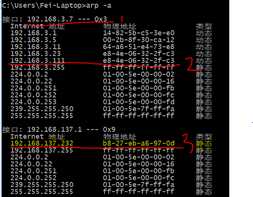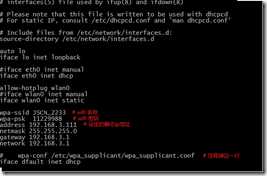Window 10通过网线和Wifi连接树莓派
Posted
tags:
篇首语:本文由小常识网(cha138.com)小编为大家整理,主要介绍了Window 10通过网线和Wifi连接树莓派相关的知识,希望对你有一定的参考价值。
几个月前买了个树莓派,扔在一边没有捣鼓,今天搞定了笔记本通过家里的wifi登录树莓派,下面列出设置过程。
实验环境:
网络:只有wifi
材料:笔记本一台(Win10),树莓派一台,EDUP USB无线网卡一枚,网线一根
目标:
- 树莓派通过网线连接笔记本,笔记本可以通过ssh访问树莓派,树莓派可以连接网络。
- 配置无线网卡,树莓派开机自动连接wifi,笔记本通过wifi访问树莓派。
参考资料:
阶段一:笔记本通过网线直连访问树莓派
细节参考网页《无显示器无路由器无键盘无鼠标,仅靠网线直连笔记本用最简单配置玩转树莓派》
1,网线连接笔记本和树莓派,启动树莓派。
2,运行DOS窗口,输入arp –a ,找到树莓派的ip地址
图中,192.168.3.7是笔记本连接wifi的ip地址
192.168.3.111的树莓派连接wifi的地址
192.168.137.232是树莓派连接有线网络的地址
3,打开软件Git Bash(下载地址https://git-scm.com/download/),输入命令ssh –l pi 192.168.137.232
会显示如下信息:
输入yes, 然后输入密码即可进入树莓派的命令行,默认注册用户:pi, 密码是:raspberry
阶段二:树莓派开机自动连接wifi
1,插入usb无线网卡
2,按阶段一方法访问树莓派,修改网络配置文件/etc/network/interfaces,输入vi /etc/network.interfaces, 内容修改成如下图形式。
修改后,输入sudo reboot。
3,树莓派重启后,在Git Bash中输入
ssh –l pi 192.168.3.111
然后输入密码(默认为raspberry),即可进入树莓派。
现在,只要启动树莓派,即可通过ip地址192.168.3.111访问树莓派。由于ip地址设定为静态的,如果笔记本和树莓派连接其它网络可能会遇到问题,网络了解很少,暂不关心这个问题。
以上是关于Window 10通过网线和Wifi连接树莓派的主要内容,如果未能解决你的问题,请参考以下文章